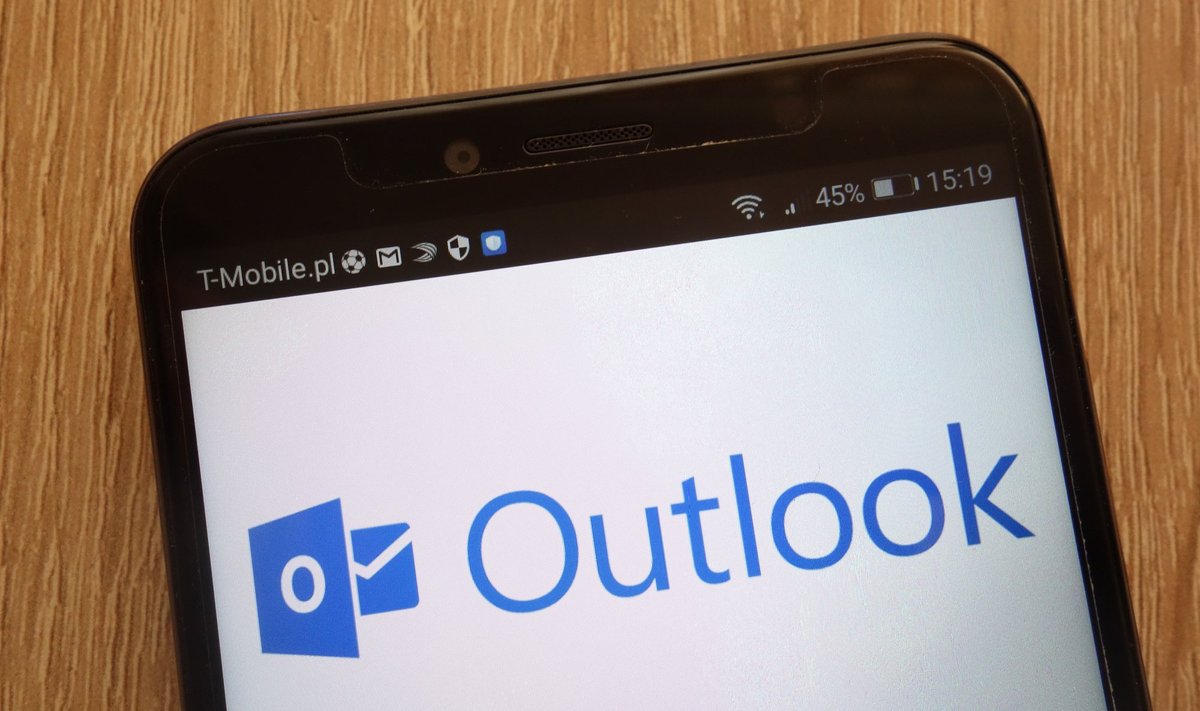Pristatome septynis paprastus ir naudingus patarimus elektroniniais laiškais užverstiems žmonėms, darbe naudojantiems „Outlook“ pašto programą, kurie padės taupyti laiką ir efektyviau atlikti užduotis.
1. Gaukite jums aktualius pranešimus. Viena iš naudingiausių ir dažniausiai naudojamų „Outlook“ funkcijų yra taisyklių nustatymas: tai leidžia valdyti, kas nutiks atėjus tam tikriems laiškams, kur jie bus perkelti ar kitaip išrūšiuoti. Pagal numatytuosius nustatymus, „Outlook“ rodo iššokančius pranešimus apie kiekvieną atėjusį laišką. Jei jų sulaukiate labai daug ir tai trukdo jums susikaupti, šiuos pranešimus galite išjungti, arba nustatyti, kad jie būtų rodomi tik konkrečiais atvejais.
Pirmiausia, jums reikia išjungti visus el. pašto pranešimus: tai galite atlikti paspaudę „Failas“, „Parinktys“, skiltyje „Paštas“ atrasti nustatymą „Kai gaunami nauji pranešimai“ ir nuimti varnelę ties „Rodyti darbalaukio įspėjimą“. Tam, kad gautumėte pranešimus atėjus jums svarbiems laiškams, turėsite sukurti atitinkamą taisyklę. Ant bet kokio laiško spauskite dešinį pelės klavišą, pasirinkite „Taisyklės“, tuomet „Kurti taisyklę...“ ir „Išplėstinės parinktys...“. Atsidariusiame lange pažymėkite atitinkamą sąlygą ar kelias, kurias turi atitikti gautas laiškas: tam tikras siuntėjas, gavėjai, tema, priedai ir kt. Antrame žingsnyje sąlygas galite patikslinti, koreguoti. Paspaudę „Pirmyn“ sąrašo apačioje pasirinkite „rodyti Darbalaukio įspėjimą“. Ir, jei išimčių nėra, beliks taisyklę išsaugoti. Tokių taisyklių galite sukurti, kiek tik norite, o jei pastebėsite, kad kurie nors pranešimai jus erzina, tereiks pakeisti ar panaikinti atitinkamą taisyklę.
2. Valdykite laiką. Tos pačios el. pašto taisyklės gali atlikti ir kitus veiksmus – tam tikrus laiškus persiųsti, automatiškai ištrinti ar perkelti į nustatytą aplanką. Dažniausiai darbuotojai laiškus rūšiuoja pagal projektus, užduotis, klientus ar siuntėjus, tačiau yra ir kitas būdas – rūšiuoti juos pagal svarbą. Susikurkite atitinkamus aplankus: „Labai skubūs“, „Vidutinio skubumo“, „Neskubūs“ ir „Atlikti“. Galite nustatyti taisykles, kokie laiškai į kurį aplanką keliaus, arba juos perkelti rankiniu būdu. Tokiu atveju jūsų pašto dėžutėje visada bus tvarka ir žinosite, kam turite skirti dėmesio pirmiausia. Atlikę užduotį, perkelkite laišką ar susirašinėjimą į „Atliktų“ katalogą.
3. Vietoje laiško – užduotis. Jei el. laišku dažnai gaunate darbo užduotis, jas galite įtraukti tiesiai į savo užduočių sąrašą: kairiu pelės mygtuku pažymėkite ir nuvilkite laišką ant „Užduočių“ skilties (ją rasite programos kairiame apatiniame kampe, tai ikonėlė su bloknotu ir varnele). Tuomet galėsite nustatyti užduoties atlikimo terminą, arba tiesiog išsaugoti užduotį be jokio termino.
4. Organizuokite susitikimus. Ak, tie dienų dienas trunkantys ilgi susirašinėjimai tarp kelių ar keliolikos kolegų... Jei pastebite, kad ginčai užtruko ir tapo neefektyvūs, galite pakviesti visus susirašinėjime dalyvaujančius kolegas susitikti gyvai ar susiskambinti per „Teams“ programą. Atidarę paskutinį laišką, viršuje, skiltyje „Pranešimas“ atraskite mygtuką „Susitikimas“ – beliks nurodyti laiką, vietą ir išsiųsti kvietimą, kurį gaus visi susirašinėjimo dalyviai.
5. Išvalykite pasikartojančius laiškus. Grįžus po atostogų, pašto dėžutės dažnai sprogsta nuo susikaupusių laiškų. Jei buvote įtraukti į susirašinėjimus, tarp jų gali būti daug nereikalingų laiškų, kuriuos išvalyti padės specialiai tam skirtas įrankis: programos viršuje pasirinkite „Aplankas“ ir atraskite funkciją „Valyti aplanką“. Pasirinkę, ar norite išvalyti tik šį, ar visus poaplankius, jau po minutės-kitos turėsite gerokai mažiau laiškų. Ši funkcija ištrina tik pasikartojančius laiškus, kurie matomi tolesniuose susirašinėjimuose, taigi nesijaudinkite – nieko svarbaus nepražiopsosite. Jei laiške yra bent sakinys, kuris neatsikartoja kitame laiške, jei jis turi priedą ar kaip nors kitaip skiriasi, jis nebus ištrintas. Blogiausiu atveju, panaikintus laiškus visada rasite ištrintųjų aplanke.
6. Ignoruokite susirašinėjimą. Ko gero, daugeliui yra tekę būti įtrauktiems į visiškai neaktualų susirašinėjimą, ypač jei dirbate didesnėje įmonėje. Ir ne visada gali pasiprašyti būti pašalintas. Kol kolegos ginčijasi, jums belieka vieną po kito trinti laiškus ir laukti, kol diskusija išsisems. Tačiau yra ir paprastesnis būdas: atidarę laišką, „Naikinti“ skiltyje atraskite mygtuką „Nepaisyti“. Jį paspaudę ir patvirtinę pasirinkimą, šio susirašinėjimo laiškų daugiau nematysite savo pašte – jie visi keliaus tiesiai į ištrintų laiškų katalogą.
7. Nukopijavote? Siųskite! Jei el. paštu dažnai dalinatės nukopijuotu turiniu, šis punktas padės jums sutaupyti daug bereikalingų mygtukų paspaudimų. Nukopijavę tai, ką norite išsiųsti, tiesiog atsidarykite „Outlook“ programą ir klaviatūroje paspauskite „Ctrl+v“ – programa automatiškai sukurs naują laišką, kurio turinyje bus įkelta tai, ką buvote nukopijavę. Beliks įrašyti gavėjus, laiško pavadinimą ir išsiųsti. Beje, jei šį veiksmą atliksite „Outlook“ įsijungę Kalendorių, bus sukurtas atitinkamas kalendoriaus įrašas, o Pastabose – atitinkamas įrašas.
Turite klausimų apie elektroninį paštą, „Outlook“, „Office 365“ ar kitas verslui skirtas IT paslaugas? Kreipkitės į savo „Telia“ vadybininką arba susisiekite telefonu 1816.
Užsakymo nr.: PT_79528903